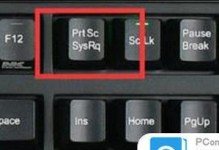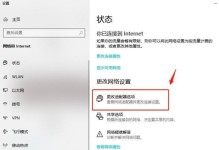现在的电脑普遍都搭载了Windows8系统,但有些用户可能对这一系统不太习惯,想要将系统改成Windows7。本文将为大家介绍一种使用U盘进行安装的方法,帮助用户成功将Win8改为Win7系统。

一、检查设备和准备工作
1.检查U盘容量是否足够,建议使用8GB以上容量的U盘;
2.确保您拥有一个可用的Windows7系统安装镜像文件;

3.备份重要数据,因为安装过程会清除硬盘上的所有数据。
二、制作U盘启动盘
1.下载并安装一个U盘启动盘制作工具,例如Rufus等;
2.打开Rufus工具,并选择正确的U盘和Windows7系统镜像文件;
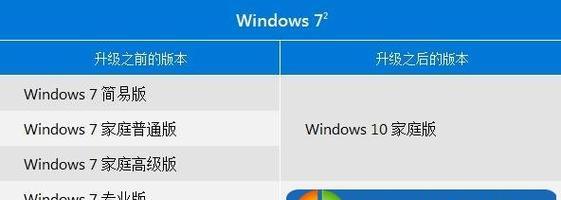
3.配置启动盘选项,包括分区方案和文件系统等;
4.点击开始按钮,等待制作完成。
三、设置BIOS启动顺序
1.重启计算机,并在开机时按下相应的键(一般是DEL或F2)进入BIOS设置界面;
2.找到“Boot”或“启动选项”菜单,并将U盘设备移动到首位;
3.保存设置并退出BIOS。
四、安装Windows7系统
1.插入制作好的U盘启动盘,重新启动计算机;
2.在出现“按任意键启动”提示时,按下任意键进入Windows7安装界面;
3.选择安装语言和其他设置,然后点击下一步;
4.点击“安装现在”按钮,开始安装过程;
5.同意许可协议,并选择自定义安装选项;
6.在分区界面中,选择要安装系统的磁盘,并点击下一步;
7.系统将自动进行安装,等待安装过程完成;
8.安装完成后,根据引导进行相关设置,例如用户名、密码等;
9.重新启动计算机。
五、安装驱动程序和软件
1.进入Windows7系统后,首先安装相关硬件驱动程序,以确保设备正常工作;
2.下载并安装所需软件,如浏览器、办公套件等。
六、激活Windows7系统
1.进入控制面板,找到系统与安全选项;
2.点击“系统”,然后找到激活Windows的选项;
3.输入您的产品密钥并按照提示完成激活过程。
七、更新系统和安装补丁
1.进入Windows7系统后,打开WindowsUpdate;
2.检查并安装所有可用的系统更新和安全补丁,以确保系统的稳定性和安全性。
八、数据恢复与个性化设置
1.如果您之前备份了数据,可以使用相应的方法将数据恢复到新系统中;
2.进行个性化设置,如更改桌面壁纸、安装个人喜好的软件等。
九、常见问题及解决方法
1.U盘制作过程中出现错误怎么办?
2.安装过程中无法找到硬盘驱动怎么办?
3.安装完成后无法正常使用某些硬件设备怎么办?
十、注意事项和提示
1.请确保备份了重要数据,以免丢失;
2.操作过程中请仔细阅读每一步骤,避免出现错误。
十一、优缺点分析
1.使用U盘安装Windows7系统相对简单方便;
2.但也可能存在U盘制作失败、硬件驱动不兼容等问题。
十二、兼容性问题与解决方法
1.部分旧型号计算机可能存在兼容性问题;
2.可以尝试更新BIOS或者与厂商联系解决。
十三、其他方法介绍
1.如果不想使用U盘安装,还可以尝试其他方法,如使用光盘安装等。
十四、使用U盘安装Win7系统的优势
1.U盘制作方便,速度快;
2.可以节省光盘资源,减少光盘损耗。
十五、
通过本文的详细介绍,相信大家已经了解了使用U盘将Win8改为Win7系统的操作步骤。只要按照指引正确操作,就能顺利完成系统切换,让您在使用电脑时更加得心应手。